iPhoneは写真を撮るのに非常に優れており、デジタルカメラに劣るものではありません。iPhoneは完全に機能的でコンパクトで持ち運びが簡単なため、多くのユーザーはいつでもどこでも自分のiPhoneで写真を撮り、美しい瞬間を記録したいと思っています。ただし、誤ってタッチして誤ってiPhoneのデータを削除したり、モバイルアプリを削除したり、電話がウイルスに感染したりすると、携帯電話のデータが削除されたり失われたりする可能性があります。どうすればいいですか?iPhoneで紛失した写真を復元するにはどうすればよいですか?
方法1:フォトストリームから誤って削除した写真を復元する
写真のストリーミングを有効にすると、デバイスは電話内のすべての写真を同じApple IDでログインしているiOSデバイスに同期します。他のデバイスと同期されている場合、関連する写真が接続後に削除される可能性があるため、最初に他のデバイスをネットワークに接続しないでください。デバイスの写真は、インターネットに接続する前にコンピューターに保存する必要があります。
方法2:バックアップから復元する
事前にiCLoudまたはiTunesをバックアップしている場合は、それらのバックアップから復元できますが、まず実行可能性を理解する必要があります。
ICLoudのバックアップ速度は非常に遅く、すべてのデータはクラウドと同期されているため、個人のプライバシーが漏洩するリスクがあるため、セキュリティは低くなります。さらに、iCloudストレージスペースは5GBしか提供しません。写真やムービーをバックアップしたい場合は、より多くのストレージスペースが必要な場合があり、付加価値サービスを購入する必要もあります。
iTunesのストレージ制限ははるかに少なく、スロットCにバックアップされているため、スロットCに保存できる限り、できるだけバックアップできます。また、ネットワークに制限されずに物理的に送信されるため、高速です。しかしiTunesのバックアップは電話全体をバックアップすることであり、iOSデバイスのすべての情報データをカバーします。バックアップ結果では、対応する写真やビデオを表示できません。バックアップから写真を復元するだけの場合は、電話全体を復元する必要があります。これはあなたが望む復元ではないかもしれません。
方法3:iPhoneデータ復元ソフトウェアを使用する
上記の理由から、問題をより適切に解決するには、iPhoneの写真の復元ソフトウェアが必要です。なぜiPhoneの写真の復元ソフトウェアを選ぶのですか?復元ソフトが満たす必要がある特性は次のとおりです。
1.コンピューターにスキャンして直接表示します。
2.ストレージ容量は制限されず、ターゲットディスクのサイズによって決定されます。
3. iPhoneの写真とビデオのデータのみを選択的に復元する
幸いにも、Bitwar iPhone Data Recoveryは上記の要件をすべて満たすことができます。使いやすいユーザーエクスペリエンスとウィザード操作を備えたプロのiPhone写真データリカバリソフトウェアです。データを3つの手順でリカバリできます。不慣れな方でも、パソコン操作で簡単に失われたデータを見つけることができます。それは写真、ビデオ、連絡先、メッセージ、メモ、通話履歴、ブックマーク、リマインダー、カレンダーを含むiPhone/ipad/iPodの失われたデータを復元することができます。
Bitwar iPhone Data Recoveryを使用してiPhone電話の写真を復元する方法
実際、携帯電話がリセットされていない限り、一般的に、写真やその他のデータのほとんどを取得する機会があります。ただし、写真の削除後すぐにスマートフォンの使用を中止し、スキャンして復元することをお勧めします。そうしないと、他のデータまたは使用中に生成されたキャッシュによって写真が上書きされた場合、写真を取得できない場合があります。
Bitwar iPhone Data RecoveryをWindowsまたはMac OSにインストールした後、すぐにプロのiPhoneデータリカバリーソフトウェアを起動できます– Bitwar iPhone Data Recoveryは無料でスキャンおよびリカバリーできます!
iPhone/iPadから復元
ステップ1:Bitwar iPhone Data Recoveryソフトウェアを起動し、プログラムのメインページで「iPhone/iPadから復元」機能を選択します。次に、データをコンピュータに復元するために必要なiPhoneまたはiPadを接続します。電話をこのコンピューターに初めて接続するときは、電話を承認して信頼する必要があります。
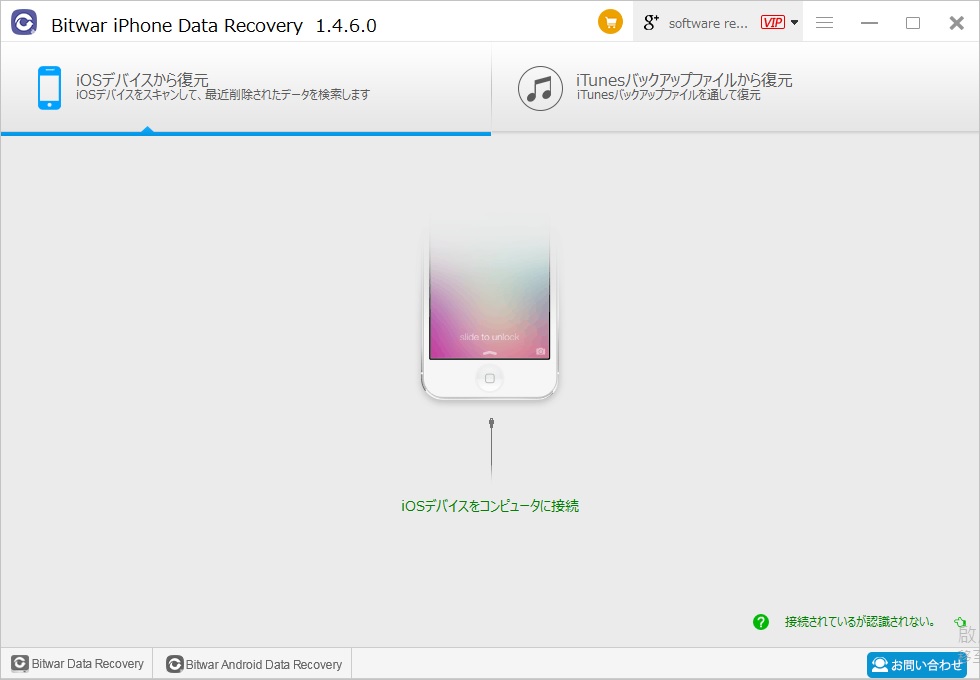
ステップ2:電話とコンピュータが正常に接続されると、プログラムが自動的にポップアップしてデータタイプを選択し、[写真]を選択して[スキャンを開始]ボタンをクリックします。その後、プログラムはすぐに電話で写真のスキャンを開始します。

ステップ3:スキャンが完了すると、スキャンされたすべての写真が1つずつリストされ、撮影時間やその他の情報に従って復元する写真が見つかります。写真をダブルクリックして写真をプレビューし、目的の写真であるか、復元できるかを確認できます。復元する写真の場合は、写真を選択して[復元]をクリックし、保存した写真を保存できますコンピュータに。
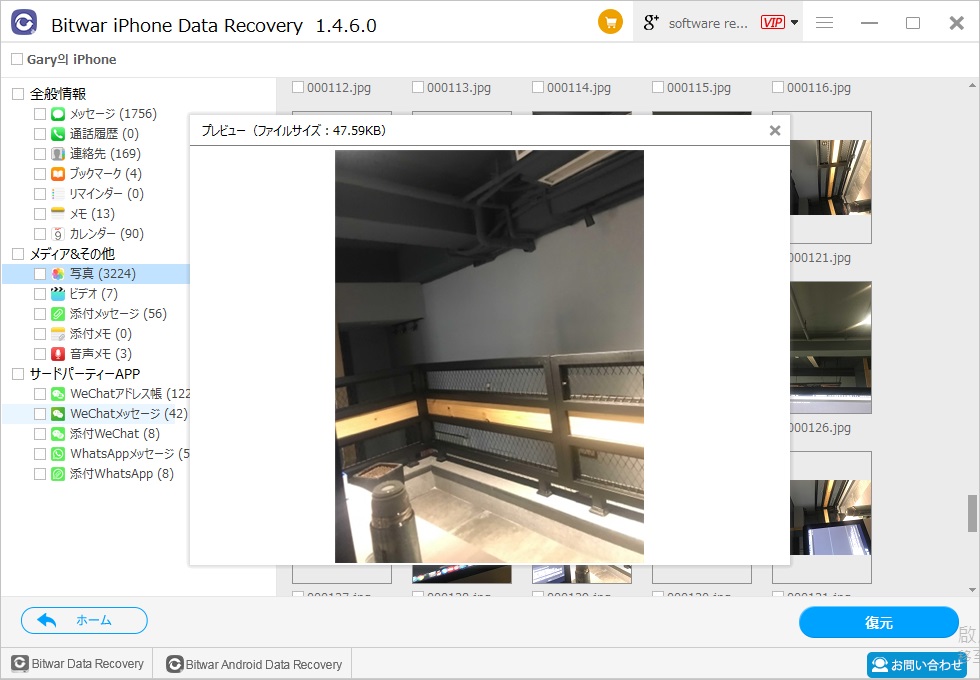
iTunesバックアップファイルから復元
ステップ1:Bitwar iPhone Data Recoveryを起動し、[iTunesバックアップファイルから復元]をクリックします。このオプションでは、iTunesで利用可能なバックアップのリストが表示され、写真を復元するバックアップを選択して、[選択]をクリックします。
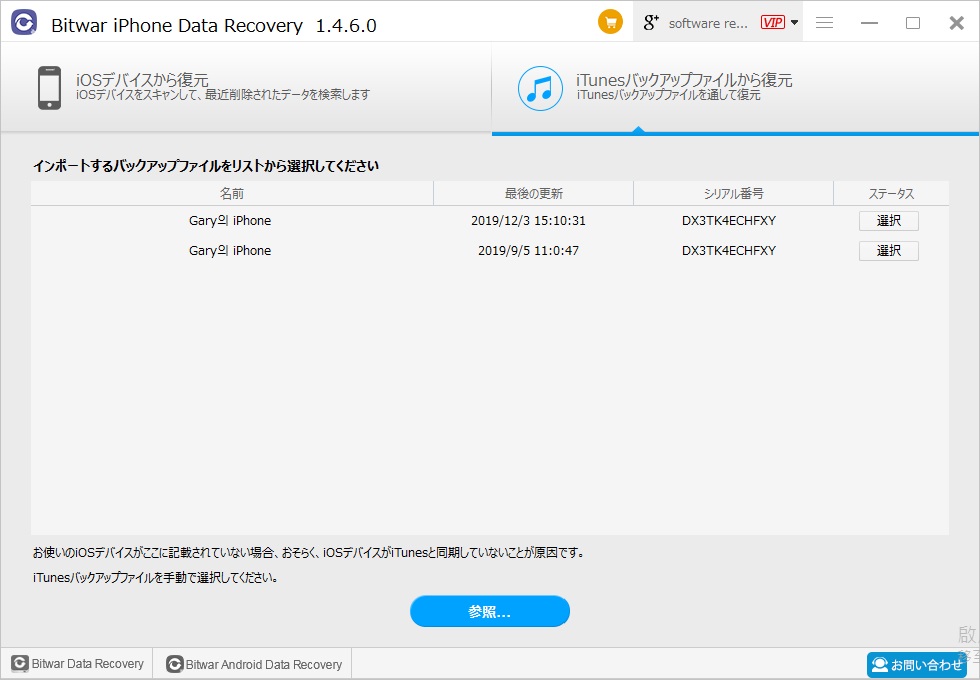
ステップ2:スキャン後、復元する写真を見つけて[プレビュー]をクリックしますプレビューを確認できたら、これらの失われた写真を復元し、[復元]ボタンをクリックします。
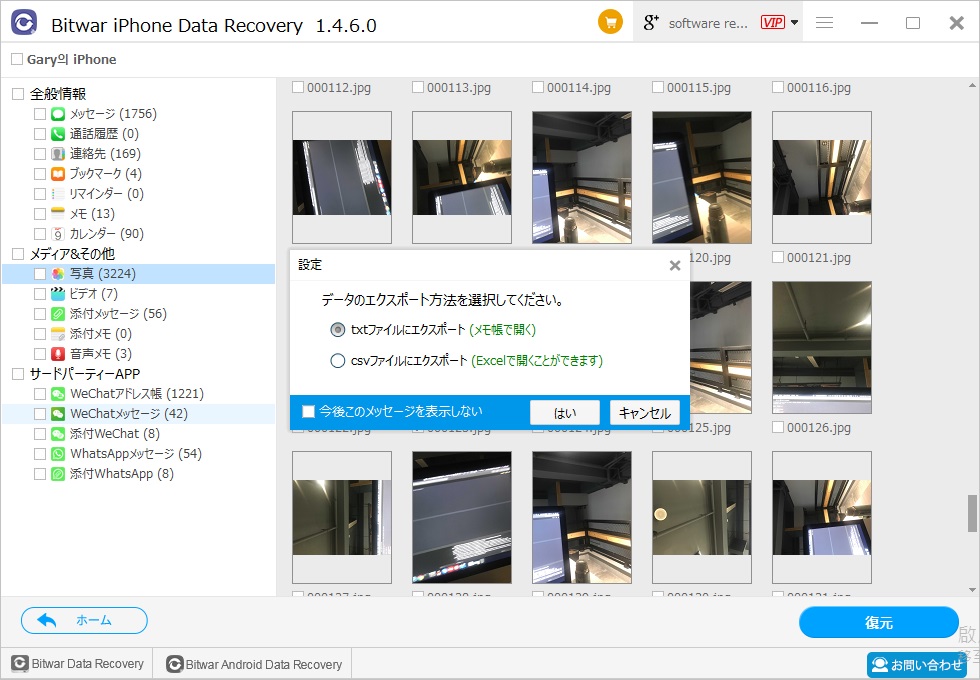
おめでとうございます! これで、削除した写真をiPhoneから直接簡単に復元したり、ITUNESバックアップからバックアップした写真を復元したりできます。この方法を使用して、音声メモ、ビデオ、連絡先情報、さらにはメッセージや通話ログなど、失われた他の種類のファイルを取得することもできます!
写真の処理プロセスに常に注意を払い、バックアップの作成に注意を払い、Bitwar iPhone Data Recoveryを最終的な保証として使用すれば、iPhoneのデータ損失について心配する必要がなくなります。





